Az összes adat átvitele és kezelése iOS-eszközök, eszköz és számítógép, valamint iTunes és eszközök között.
A 7 legjobb iPhone-kezelő a fájlok rendszerezésére és kezelésére
Ha szeret fotózni az iPhone 16/15-tel, a galériában lévő fotók bizonyos mennyiségű tárhelyet foglalnak el. Hogyan menthet fényképeket vagy más fájlokat az iPhone-jára anélkül, hogy helyet foglalna? Használhat néhány egyszerű iPhone-kezelőt több fájl kezeléséhez. Ha azonban eredeti adatvesztés nélkül szeretne fájlokat átvinni a menedzserekhez, professzionális eszközre van szüksége. Olvasson többet a 7 legjobb iPhone menedzserről ebből a cikkből.
Útmutató lista
1. rész: A legjobb 7 iPhone menedzser az Ön számára 2. rész: GYIK az iPhone Managerrel kapcsolatban1. rész: A legjobb 3 iPhone menedzser az Ön számára
Top 1: 4Easysoft iPhone Transfer
Ha azt szeretné, hogy egy iPhone-kezelő több helyet szabadítson fel, 4Easysoft iPhone Transfer ez a legjobb választás, amit nem szabad kihagyni. Ez a professzionális többfunkciós eszköz könnyedén kezelheti az iOS-adatokat a számítógépen, beleértve a fényképkezelőt, a névjegykezelőt és a zeneszerkesztőt. Ezen túlmenően ez a nagy teljesítményű iPhone-kezelő képes az összes médiaadat átvitelére az iOS-eszköz, a számítógép és az iTunes között.

Távolítsa el az átvitt adatokat, hogy több helyet szabadítson fel iPhone-ján.
Hozzon létre egy albumot a fényképek szabad kezeléséhez, és szerkessze a hozzáadott kapcsolati adatokat iPhone-ján a Photo Manager és a Contacts Assistant segítségével.
Támogatja az összes médiaadat egyetlen kattintással történő átvitelét az iOS-eszköz, a számítógép és az iTunes között.
100% Biztonságos
100% Biztonságos
1. lépésTöltse le a 4Easysoft iPhone Transfer programot a számítógépére, és indítsa el ezt az iPhone kezelőt. Ezután csatlakoztassa iPhone-ját a számítógéphez az USB-kábellel. Ha iOS 13 vagy újabb verziót használ, meg kell érintenie a Bizalom gombot az iPhone-ján lévő tartalom eléréséhez.

2. lépésAz ablak bal oldalán számos kategória látható, például Fotók, Zene, Névjegyek és Üzenetek. Ha iPhone-ján szeretné kezelni a fényképeket, kattintson a ikonra Fényképek gomb. Ezután az összes képet láthatja iPhone-ján. Válassza ki a Ellenőrizze az összeset lehetőséget, hogy kiválassza az összes fényképet biztonsági mentéshez vagy törléshez. Kiválaszthat néhány kezelni kívánt képet is.

3. lépésHa a HEIC képeket a szokásos formátumokba szeretné konvertálni, kattintson a gombra Eszköztár gombot és a HEIC konverter gomb. Ezután megjelenik egy új ablak, és rákattinthat a gombra Fájl(ok) hozzáadása az eszközről gombot vagy a Fájl(ok) hozzáadása a számítógépről gombot a képek feltöltéséhez a HEIC JPG/PNG formátumba konvertálásához.

4. lépésEzután kattintson a Exportálás PC-re gombot a fényképek számítógépre való átviteléhez ezzel az iPhone kezelővel. És kattintson a Mappa kiválasztása gombot a megerősítéshez, és ott lesznek a képek.

Top 2: iTunes
iTunes az Apple által fejlesztett népszerű szoftver, amelyet elsősorban digitális zenei és videodokumentumok lejátszására és kezelésére használnak. Ez az iPhone kezelő kompatibilis a Mac és a Windows 7 és újabb rendszerekkel. Ezenkívül ezt az eszközt arra is használhatja, hogy csengőhangját iPhone-ján használja.
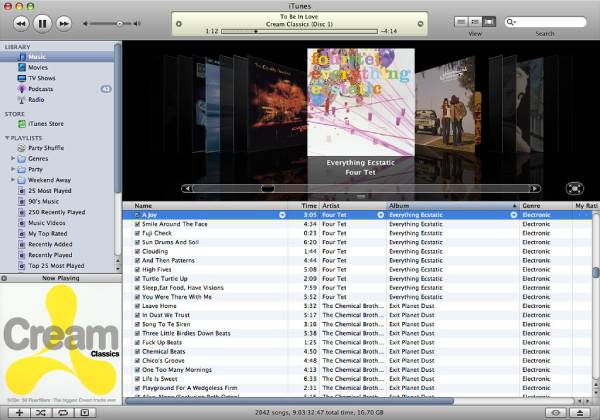
- Profik
- Támogatja az iPhone-on lévő összes adat számítógéppel és más eszközökkel történő szinkronizálását.
- Biztosítson más speciális funkciókat, például csengőhang-készítőt.
- Hátrányok
- Komplex működés és nagy tárhely.
- Az iPhone eredeti adatai elveszhetnek az adatátvitel során.
Top 3: iCloud
iCloud szintén az Apple által biztosított felhőalapú tárolási szolgáltatás. Ezzel az iPhone kezelővel zenét, fényképeket, alkalmazási anyagokat, fájlokat, névjegyeket és naptárakat tárolhat. És az USB-kábel használata nélkül vigye át őket minden más, iCloudot támogató eszközre.
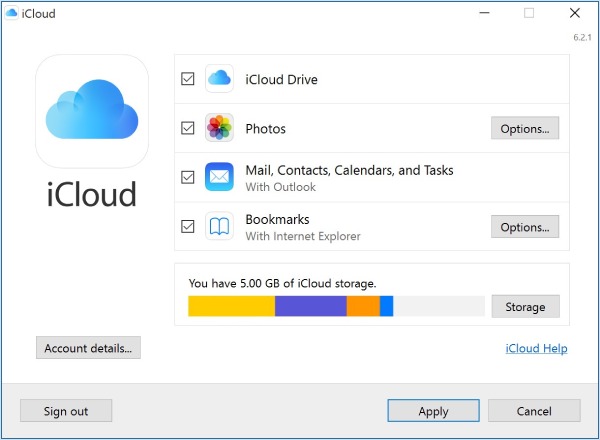
- Profik
- Jól integrálható az Apple ökoszisztémájával.
- Más funkciókkal és egyszerű felülettel rendelkezik.
- Hátrányok
- Az iPhone-kezelő használatához sok tárhelyre van szükség.
- A szinkronizálási sebesség lassú, és csak 5 GB ingyenesen használható.
Top 4: FileMaster
A FileMaster egy egyszerű iPhone-kezelő, amellyel gyorsan átvihet fájlokat iPhone-ja és más eszközök vagy az asztal között WiFi-n keresztül. Zenelejátszóként is működhet, és akár a háttérben történő lejátszást is támogatja. Ezen túlmenően, ezzel az iPhone-kezelővel fájlokat tölthet le más webhelyekről.
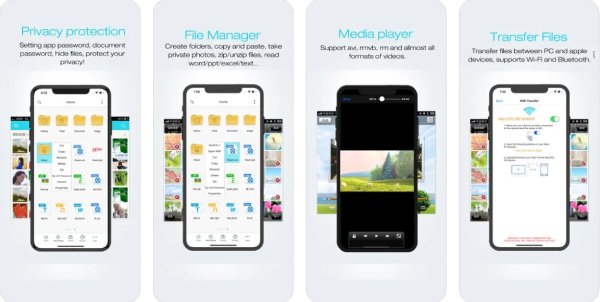
- Profik
- Egyéb speciális funkciókat biztosít, beleértve a zenelejátszót és a letöltési eszközt.
- Támogassa az összes fájl jelszavas védelmét.
- Hátrányok
- A frissített szoftver számos hasznos funkciót eltávolított.
- Nem tud egyszerre több feladatot feldolgozni.
Top 5: iExplorer
Az iExplorer hasonló az iTunes-hoz, amely egyszerű lépésekkel átviheti zenéit, fényképeit és egyéb fájljait a számítógépére. Ezzel az iPhone-kezelővel is szinkronizálhatja a médiafájlokat iPhone-járól az iTunes-szal. Ezenkívül támogatja az iPhone zenehallgatását és videók nézését.
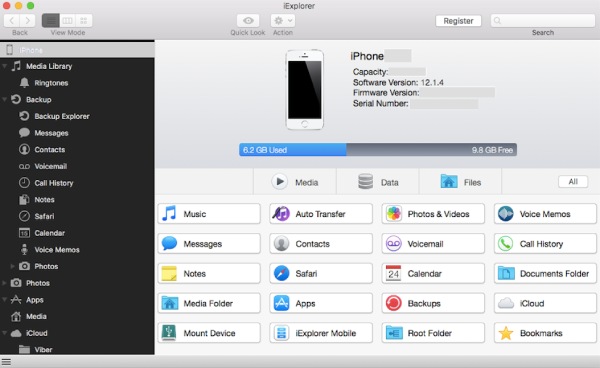
- Profik
- Bármilyen adatról biztonsági másolatot készíthet az iPhone-ról a számítógépre.
- Készítsen biztonsági másolatot a névjegyekről, jegyzetekről, híváselőzményekről és egyebekről iPhone-ról számítógépre.
- Hátrányok
- Nem lehet átvinni az adatokat a számítógépről az iOS-eszközre.
- A futási sebesség lassú.
Top 6: Google Drive
Google Drive egy felhő iPhone-kezelő, amely bárhonnan hozzáférhet tárolt adataihoz. Együttműködő alkalmazásokat is biztosít, amelyek lehetővé teszik a csapatok számára, hogy valós időben és hatékonyan hozzanak létre tartalmat, és együttműködjenek. Ezenkívül ez az iPhone-kezelő nagy tárhelyet biztosít az ingyenes felhasználók számára.
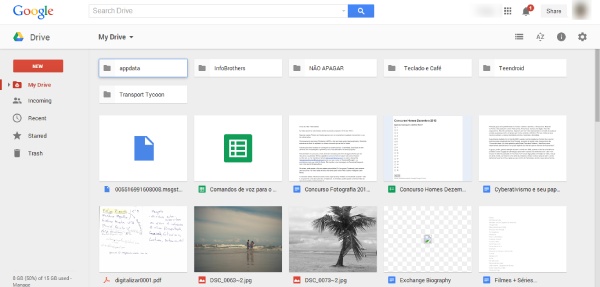
- Profik
- Számos platformmal kompatibilis lehet.
- Egyszerű felület és barátságos a felhasználók számára.
- Hátrányok
- Nincs kliens titkosítás, és rejtett veszélyek rejlenek az adatbiztonságban.
- Az ingyenes verzió csak 2 GB tárhelyet kaphat.
Top 7: Dropbox
Dropbox egy felhő iPhone-kezelő is, amely könnyedén szinkronizálhatja az iPhone-on vagy más eszközökön lévő adatokat anélkül, hogy aggódna az adatvesztés miatt. Sőt, a többi iPhone-kezelőtől eltérő funkcióval is rendelkezik, amely egy digitális aláíró eszköz.
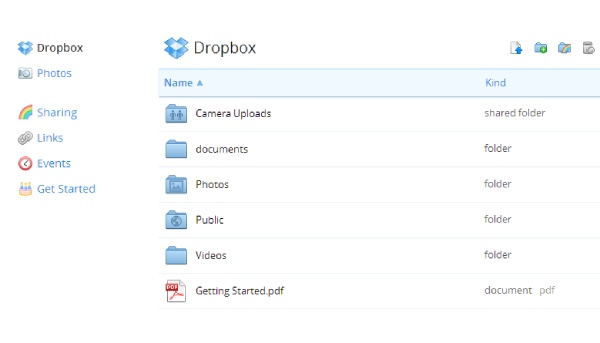
- Profik
- Számos platformmal kompatibilis lehet.
- Egyszerű felület és barátságos a felhasználók számára.
- Hátrányok
- Nincs kliens titkosítás, és rejtett veszélyek rejlenek az adatbiztonságban.
- Az ingyenes verzió csak 2 GB tárhelyet kaphat.
2. rész: GYIK az iPhone Managerrel kapcsolatban
-
1. Biztonságos az iTunes és az iCloud használata?
Nem, sajnos nem tudják biztonságosan kezelni a fájlokat. Az iPhone eredeti adatai elveszhetnek az adatátvitel során.
-
2. Visszaállíthatom a névjegyeket az iPhone menedzserrel?
Igen, persze. Az iTunes segítségével visszaállíthatja a névjegyeket iPhone-ján. De ezekről az adatokról biztonsági másolatot kell készítenie az iTunes segítségével, mielőtt elveszítené őket.
-
3. Hogyan készítsünk biztonsági másolatot az iPhone-on lévő adatokról az iCloud segítségével?
Nyissa meg iPhone-ját, és érintse meg a Beállítások gombot. Ezután érintse meg az iCloud gombot a biztonsági mentési lehetőség megtalálásához. Az utolsó lépés a Biztonsági mentés opció bejelölése az adatok biztonsági mentésének megkezdéséhez az iPhone-on. És az, hogy mennyi ideig tart egy iPhone biztonsági mentése, a fájl méretétől és mennyiségétől függ.
Következtetés
Ezek az ebben a cikkben javasolt 7 iPhone-menedzserről szóló konkrét vélemények. Igényeinek és preferenciáinak megfelelően kiválaszthatja az egyiket. De ha egy hatékony iPhone-kezelőt szeretne kapni, amely eltávolítja az átvitt adatokat, hogy több helyet szabadítson fel, 4Easysoft iPhone Transfer kell az első választás az Ön számára. Ezen túlmenően számos más funkciót is meg kell vizsgálni.
100% Biztonságos
100% Biztonságos


